Wir wissen: Ein neues Finder-Fenster öffnet man beim Mac mit Apfel [cmd] + N.
Nur – das neue Fenster zeigt standardmäßig immer das Verzeichnis, welches in den Finder-Einstellungen festgelegt wurde, z.B. den Dokumente-Ordner oder das User-Verzeichnis.
Was aber, wenn wir ein neues Finder-Fenster öffnen wollen, welches dasselbe Verzeichnis zeigt wie das erste, bereits vorhandene Fenster. Dieses Finder-Fenster soll quasi dupliziert werden. Wie das geht, beschreibt folgendes Beispiel:
1. Wir haben ein Finder-Fenster geöffnet und befinden uns beispielsweise im Verzeichnis „in den Tiefen des Alls“.
Am unteren Finder-Rand wird der Pfad zu unserem Beispiel-Verzeichnis angezeigt:
Macintosh HD -> Benutzer -> eva -> Testordner -> in den Tiefen des Alls:
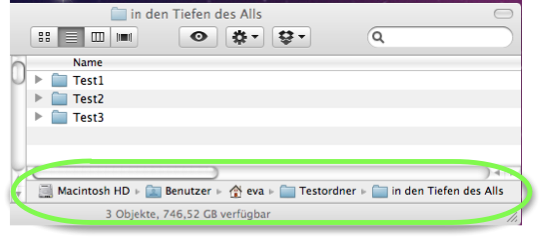
2. Wir öffnen ein weiteres Finder-Fenster, das sofort unser Beispiel-Verzeichnis „in den Tiefen des Alls“ zeigt, indem wir bei gedrückter Apfel-Taste [cmd] auf das Ordner-Icon im Verzeichnispfad am unteren Finder-Rand doppelklicken:
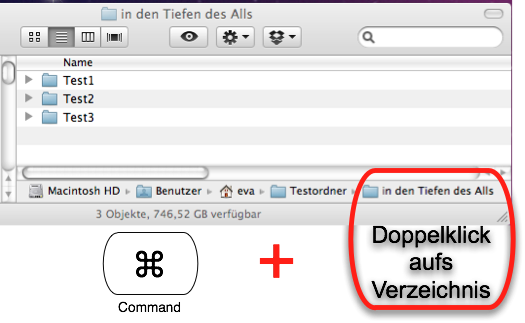
Kurz:
Finder-Fenster dupliziert man (so of man will) mit:
Apfel [cmd] + Doppelklick aufs Verzeichnis-Icon am unteren Finder-Rand
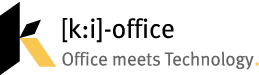
1 Kommentar